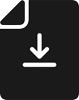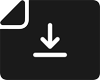- Siebdrucktransfers und transfers Laser geschnitten um Ihre professionellen oder werbewirksamen Textilien zu individualisieren!
- Mein konto
Vorbereitung Ihrer PrintMyTransfer-Druckdateien
Bereiten Sie Ihre Dateien vor
Kostenloses Download unserer Schablonen
Wir unterstützen Sie mit unseren PDF-Schablonen, verwendbar mit Illustrator und Photoshop, um Ihnen die Arbeit mit der Dateierstellung der Druckbögen zu erleichtern.
Diese Schablonen helfen Ihnen beim Entwurf Ihrer Dateien und unterstützen Sie dabei, die Druckfläche zu optimieren.
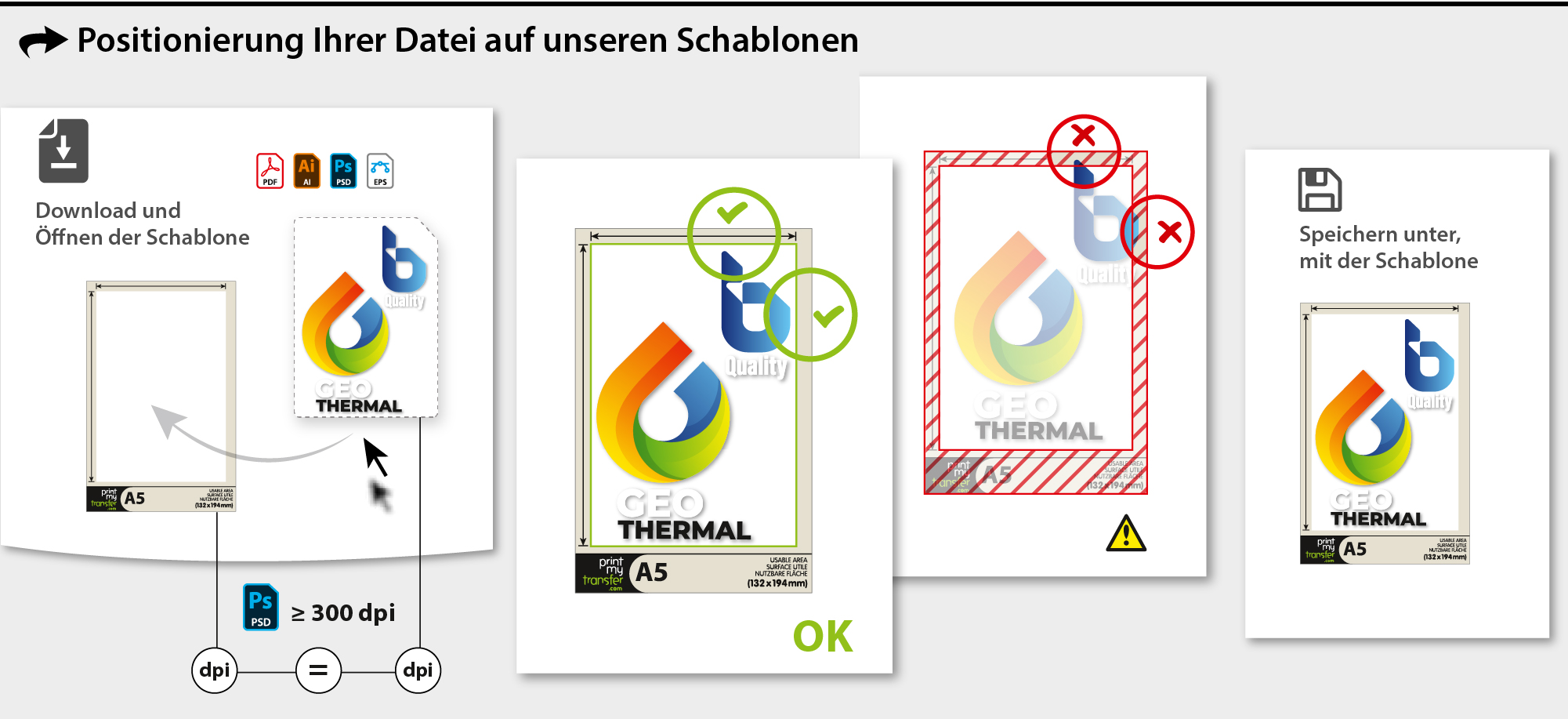
Achtung ! Ihre Dateien müssen einen Massstab von 1:1, d.h. 100 %, haben.
Die Erstellung Ihrer Dateien mit PrintMyTransfer-Schablonen:
- Öffnen Sie die Schablone mit einer geeigneten Software, speichern Sie die Datei unter dem Namen Ihrer Wahl
- Behalten Sie die Schablone auf einer eigenen Ebene und verriegeln Sie die
- Verwenden Sie für die Komposition Ihrer Dateien Bilder mit mindestens 300 dpi oder vektorisierte Elemente
- Beginnen Sie, Ihre Zeichnung auf einer oder mehreren anderen Ebenen als der Vorlagenebene zu montieren
- Erstellen Sie Ihr Layout mit den verschiedenen Elementen, aus denen Ihren Bogen bestehen wird
- Kein Element darf den beigen Rand berühren
- Die Datei muss in der normalen Leserichtung bearbeitet werden (kein "Spiegelungs" Effekt)
Technische Besonderheit des print-one-color Transfers: Technische Besonderheit des print-one-color Transfers
Technische Besonderheit des print-multiple-color Transfers oder Sublistop Transfers: Aufgrund der verschiedenen Farbschichten die print-multiple-color und Sublistop Transfers ausmachen, müssen die äusseren Umrisslinien Ihres Visuals mindestens 1.5 Punkte aufweisen. Diese Werte geben Ihnen die Garantie, dass die Transferresultate Ihren Anforderungen entsprechen.
TIPP
Um kostengünstiger zu arbeiten, wählen Sie die Grösse der Schablone entsprechend der Abmessungen Ihrer Datei und verlieren Sie keine Zeit für eine Mehrfach-Montage auf DIN A3.
Wie übertragen Sie Ihre Dateien im richtigen Format ?
Übertragen Sie Ihre konformen Dateien direkt unter dem Menüpunkt "Meine Bilder" in ihrem persönlichen Bereich PrintMyTransfer.
Das optimale Format :
- Das optimale Dateiformat ist eine Vektor-PDF-Datei oder eine digitale PDF-Datei mit einer Aufllösung von mindestens 300 dpi, nicht reduziert.
- Unsere Software akzeptiert auch andere Vektordateiformate (mit vektorisierten Schriften), oder digitale Dateiformate (Mindestauflösung 300 dpi, nativ, nicht reduziert) wie z.B. die Formate .ai, .eps oder .psd.
- Das Bild sollte keinen Hintergrund besitzen (weder weiss noch farbig), ausser wenn Sie diesen auch ausdrucken möchten.
- Das Bild muss seitenrichtig angelegt sein.
- Aus der Sicht der Farbmessung, ist es empfehlenswert mit einer CMYK-Datei zu arbeiten.
Das Farbmanagement Ihrer Datei
PrintMyTransfer benutzt das Farbprofil ISO Coated v2 300% (Vierfarben-Profil CMYK). Wenn Ihre Datei ein abweichendes Farbprofil besitzt, wird dieses automatisch umgewandelt. Dies kann zu Unterschieden in der Endfarbe Ihrer Transfers führen.
Es ist daher empfehlenswert mit der CMYK-Datei zu arbeiten, die besonders für Vierfarben-Drucke geeignet ist.
ISO Coated v2 300% ist ein Standard, der im konventionellen Druck häufig verwendet wird. Wir empfehlen Ihnen wärmstens diesen Standard für Ihre Dateien zu verwenden, damit die Stimmigkeit des Farbmanagements zwischen Datei, Druckprozess und Transfer gewährleistet werden kann.
Technische Besonderheit des print-multiple-color Tranfers: Im mehrfarbigen print-multiple-color muss kontrolliert werden, dass die weissen Bereiche und Texte keine CMYK-Restwerte besitzen.
Tiefschwarz: Wenn Sie ein tiefes Schwarz wünschen, können wir Ihnen raten, Ihr Vierfarben-Schwarz mithilfe der Tinten CMYK mit den Werten C100%, M100%, Y100%, K100% zu bereichern.
WARNHINWEIS PANTONE-FARBEN
Die PANTONE-Farben werden oft im Grafikdesign verwendet, wir raten allerdings zu Vorsichtmassnahmen in der Benutzung. Als erstes sollten Sie Ihre Datei an das Farbprofil CMYK ISO Coated v2 300% anpassen, um dann die Farben in der Pantone-Farbskala Ihrer Software auszuwählen. Idealerweise benutzen Sie die Farbskala Color Brigde Coated, damit Sie die Umwandlung der Farbtöne visualisieren können. Meiden Sie die direkte Benutzung von Pantone-Tönen. Dies kann Probleme während des Transferdruckes bereiten, aufgrund Ihres fehlenden vierfarbigen Farb-Status.
Wir weisen Sie darauf hin, dass die Pantone-Farben ein umfassenderes Farbspektrum abdecken als CMYK-Farben. Einige Pantone-Farben, besonders die lebhafteren, können nicht identisch, aber so annähernd wie möglich wiedergegeben werden.
Falls Sie spezifische Farb-Anforderungen haben, kontaktieren Sie bitte unser Vertriebsteam, damit wir uns an Ihre Anforderungen anpassen können.
Pantone ColorBridge Coated :
Unsere Option "Dateiüberprüfung" (Pauschale 9€)

Die Grafikbearbeitung, d.h. die Überprüfung der Konformität Ihrer Datei (durch elektronische Druckfreigabe) ist eine Pauschaloption, die Sie in Ihrem persönlichen Bereich vor dem Abschluss Ihrer Bestellung auswählen können.
Es handelt sich hierbei um einen manuellen Eingriff unserer Grafiker in Ihre Datei. Dieser Eingriff umfasst kleinere Korrekturen, wie :
- Anpassung von Feinheiten
- Farbänderungen in der Grafik
- Bearbeitung der Weiss-Töne hinsichtlich Schatten und Verläufen
- Freistellen von Motiven, Entfernen des Hintergrunds je nach Qualität der Datei
Achtung ! Die Grafikbearbeitung umfasst keine Verbesserung der Qualität der Datei oder das Erstellen einer Datei.
Unser Simulations- und Korrektur-Online-Tool
Unsere innovative Benutzeroberfläche erlaubt Ihnen, die Konformität Ihrer Dateien vor dem Druck zu überprüfen, indem Sie Ihnen eine digitale Vorschau Ihrer Transfers auf der von Ihnen ausgewählten Stofffarbe generiert.
Bevor Sie definitiv das Endresultat und die Bestellung bestätigen, können Sie Ihre Dateien in grösster Autonomie überprüfen.
Je nach Visual und ausgesuchter Technik wird unsere Software Ihnen das Druckresultat anzeigen und Ihnen vorschlagen, eventuelle Korrekturen oder besser keine durchzuführen.
Wenn Sie mit Druckbögen arbeiten möchten, müssen Sie eine Vorlage wählen, die grösser als ihre Original-Datei ist und ihr Motiv so oft wie nötig wiederholen.
Unsere Software wird Ihnen dann vorschlagen, Ihre Datei zonenweise zu markieren und die entsprechende Stofffarbe für diese Bereiche auszuwählen.
Wenn Sie diesen Überprüfungsprozess abgeschlossen haben, können Sie die finale Druckvorschau vor Ihrer Bestellung herunterladen. Nur dieses von Ihnen akzeptierte und bestätigte Dokument ist verbindlich. Keine weitere Kontrolle Ihrer Datei wird von unserem Team vorgenommen.
Brauchen Sie Hilfe ? Entdecken Sie hier unsere Tutorials und unsere FAQ.